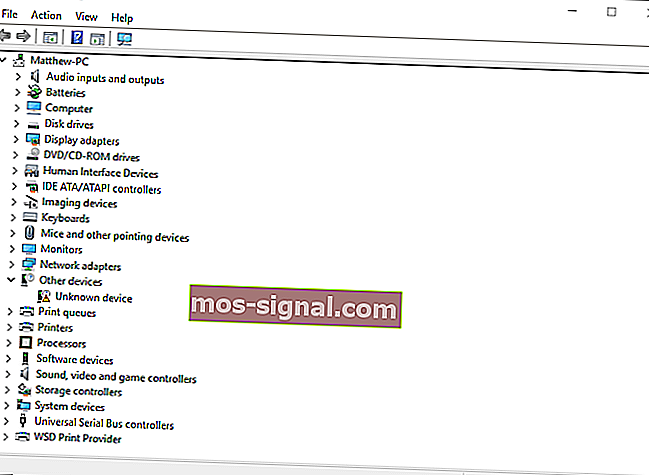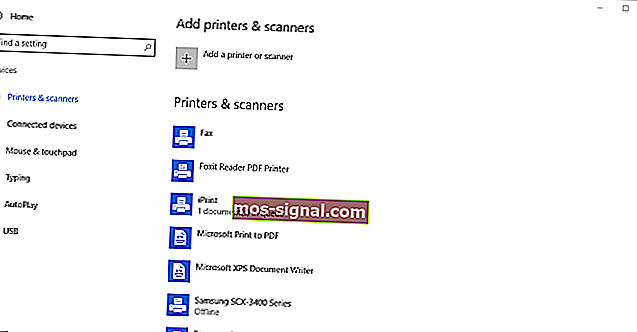Heb je Bluetooth op je pc? Hier is hoe u kunt controleren

Bluetooth kan erg handig zijn, en veel pc's worden geleverd met ingebouwde Bluetooth-ondersteuning.
Soms weten gebruikers misschien niet eens dat hun apparaat Bluetooth heeft, en in dit artikel laten we u zien hoe u kunt controleren of uw pc ingebouwde Bluetooth-ondersteuning heeft.
Bluetooth is een protocol voor draadloze technologie om een pc te verbinden met externe randapparatuur en apparaten.
Het is dus eigenlijk een protocol waarmee je zonder kabels een desktop of laptop kunt verbinden met Bluetooth-apparaten.
Je kunt de apparaten natuurlijk nog steeds met kabels verbinden; maar als uw Windows 10-pc Bluetooth-ondersteuning heeft, kunt u in plaats daarvan een draadloze verbinding voor hen opzetten.
Als u een Windows 7-laptop of -desktop hebt geüpgraded naar Windows 10, ondersteunt deze mogelijk geen Bluetooth; en zo kun je controleren of dat het geval is.
Bluetooth-bestandsoverdracht werkt niet Windows 10? Bekijk deze gids om het probleem snel op te lossen!
Heeft mijn computer bluetooth? Met deze oplossingen kom je erachter
- Controleer de Device Manager
- Controleer het Configuratiescherm
- Controleer de Instellingen-app
Oplossing 1 - Controleer Apparaatbeheer
De eenvoudigste manier om te controleren of er Bluetooth-ondersteuning is, is door Apparaatbeheer te gebruiken. Om te controleren of uw pc Bluetooth heeft, hoeft u alleen het volgende te doen:
- Druk eerst op de Win-toets + X om het Win + X-menu te openen.
- Selecteer Apparaatbeheer in dat menu om het venster te openen dat in de opname direct hieronder wordt weergegeven.
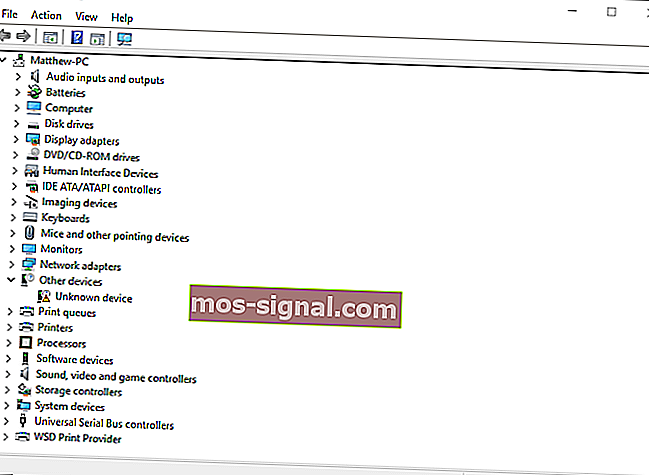
- Waar u in dat venster naar moet zoeken, is een categorie Bluetooth-radio's. Dat zou ergens dichter bij de bovenkant van het venster moeten worden vermeld.
- Als u Bluetooth-radio's niet kunt vinden, klikt u op Netwerkadapters in het venster Apparaatbeheer. Mogelijk worden daar Bluetooth-radio's vermeld.
Oplossing 2 - Controleer het configuratiescherm
Een andere methode die u kunt gebruiken om te controleren of uw apparaat Bluetooth heeft, is door naar Bluetooth te zoeken in het Configuratiescherm. Dit is vrij eenvoudig en u kunt het doen door deze stappen te volgen:
- Open het Configuratiescherm .
- Selecteer vervolgens Netwerkcentrum in het Configuratiescherm.
- Klik nu op Adapterinstellingen wijzigen om de onderstaande netwerkverbindingen te openen.

U zou daar een Bluetooth-netwerkverbinding moeten vinden. Als u het daar niet kunt vinden, heeft uw laptop of desktop geen Bluetooth.
Oplossing 3 - Controleer de app Instellingen
Als u geen fan bent van het Configuratiescherm, moet u weten dat u de Bluetooth-beschikbaarheid kunt controleren via de app Instellingen op uw pc. Dit is vrij eenvoudig en u kunt het doen door deze stappen te volgen:
- Een andere manier om de Bluetooth-instellingen te controleren, is door de app Instellingen in Windows 10 te openen. Klik op de menuknop Start en selecteer Instellingen .
- Klik op Apparaten om het onderstaande venster te openen.
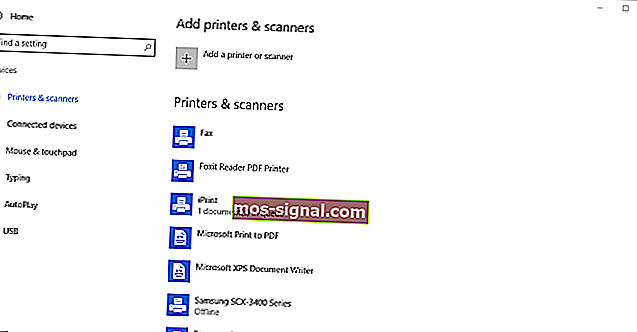
- Als u Bluetooth heeft, moet u Bluetooth > Meer Bluetooth- opties kunnen selecteren .
Instellingen-app start niet in Windows 10? Los het probleem in een mum van tijd op met onze gedetailleerde gids!
Degenen die geen Bluetooth hebben, kunnen het toch toevoegen aan hun desktop of laptop met een Kinivo BTD-400 USB-dongle. Die steek je in een USB-slot op je desktop of laptop.
Windows 10 en 8 zouden al de vereiste Broadcom Bluetooth-stuurprogramma's moeten bevatten. U moet de stuurprogramma's voor eerdere Windows-platforms echter handmatig downloaden en installeren vanaf websites van fabrikanten.
Vervolgens kunt u apparaten toevoegen door op een Bluetooth-pictogram in het systeemvak te klikken.
Dus dat is hoe u kunt controleren of uw Windows-pc Bluetooth-radio heeft. Bluetooth-apparaten zijn veel flexibeler, dus het is de moeite waard om in een USB-dongle te investeren.
Noot van de redacteur : dit bericht is oorspronkelijk gepubliceerd in januari 2017 en is sindsdien vernieuwd en bijgewerkt voor versheid, nauwkeurigheid en volledigheid.
LEES OOK:
- Oplossing: 'Bluetooth gaat niet aan' in Windows 10, 8.1
- Volledige oplossing: Bluetooth-bestandsoverdracht werkt niet Windows 10
- FIX: Kan foutcode 28 van Bluetooth-stuurprogramma niet installeren